Discord는 게이머(VOIP 게임 플랫폼)를 위한 가장 인기 있는 무료 음성 및 문자 채팅 응용 프로그램 중 하나로, 게이머 간에 문자, 비디오 및 오디오 통신을 허용합니다.Windows, macOS, Android, iOS, Linux 및 웹 브라우저에서도 실행할 수 있습니다.
Windows 10/11에서는 웹 앱이나 전용 앱을 사용하여 게임 팀원에게 음성 채팅을 하거나 문자 메시지를 보낼 수 있습니다.그러나 때때로 Discord 응용 프로그램을 클릭하면 응용 프로그램이 열리지 않아 연결 상태가 좋지 않습니다.소수의 사용자 보고서시작 시 Discord가 열리지 않음或디스코드 업데이트갇힌.
문제: 시작 시 Discord가 열리지 않습니다
디스코드를 열 수 없습니다문제가능한 원인오래된 discord 응용 프로그램, 이전 세션이 제대로 닫히지 않았거나, AppData 및 LocalAppData의 내용에 문제가 있거나, 시스템 파일이 손상되었거나, 인터넷 연결 문제, 잘못된 프록시 설정 또는 방화벽 설정 등이 있을 수 있습니다.
여기에 우리는 몇 가지를 나열했습니다Windows 10/11에서 Discord를 열 수 없는 오류를 수정하는 솔루션.
전문가 팁: 이동 Discord의 공식 상태 페이지, 서비스가 종료되었는지 확인하고, 종료되지 않은 경우 클라이언트에 문제가 있을 수 있으며 수리가 필요할 수 있습니다.
내용
디스코드를 열 수 없습니다(Windows 10/11 )
"Discord가 열리지 않습니다"라는 메시지를 처음으로 확인하신 경우的문제가 있는 경우 컴퓨터를 다시 시작하는 것이 좋습니다.이 작업은 명백하고 사소한 소프트웨어 오류로 인한 문제를 해결합니다.
관리자 권한으로 응용 프로그램을 실행하려면 바탕 화면에서 Discord 응용 프로그램 바로 가기를 마우스 오른쪽 버튼으로 클릭하고 관리자 권한으로 실행을 선택하세요.
기기에 최신 버전의 Discord 앱이 설치되어 있는지 확인하세요.
여기서 빠른 솔루션은 대부분의 사용자가 시작 시 열지 않고 문제를 해결하거나 Stuck을 영구적으로 업데이트하지 않는 것입니다.
- 관리자로 명령 프롬프트를 열고,
- 입력 명령taskkill / F / IM discord.exe, 엔터 키를 치시오,
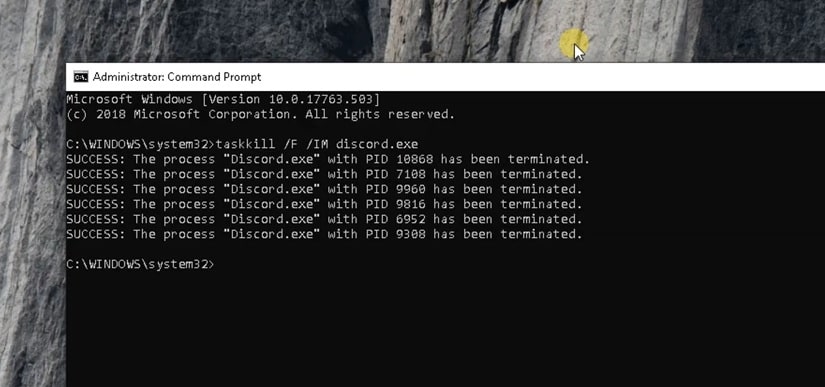
- 이제 Ctrl + Shift + Esc를 동시에 사용하여 작업 관리자를 엽니다.
- discord라는 프로세스를 찾아 마우스 오른쪽 버튼으로 클릭하고 작업 끝내기를 선택하고,
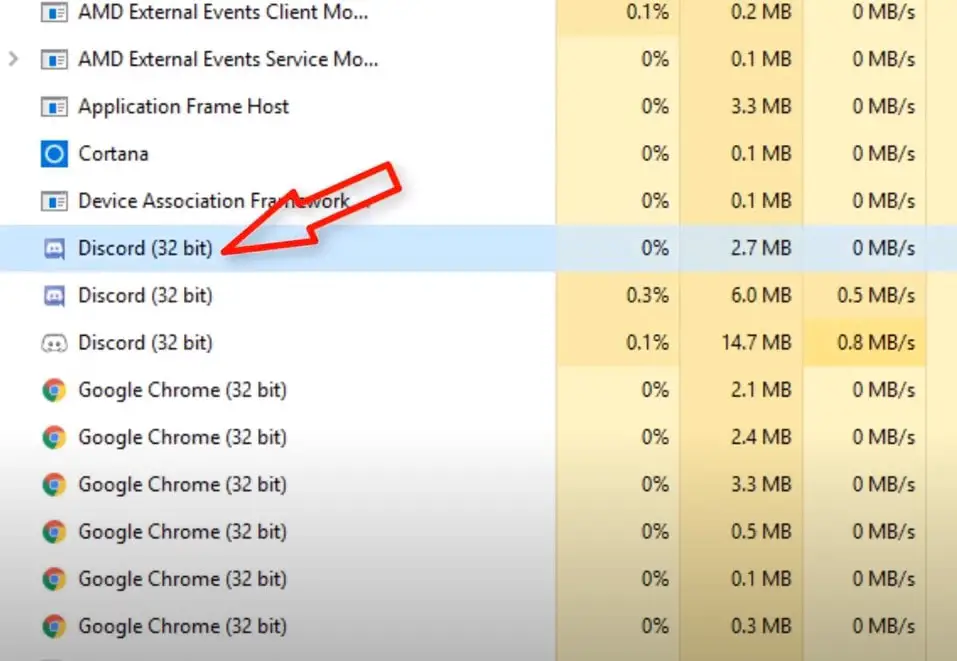
- 관리자 권한으로 명령 프롬프트를 다시 열고,
- 시작하다명령ipconfig / flushdnsEnter 키를 누르면 장치의 DNS 캐시가 지워집니다.
- Discord 응용 프로그램을 열고 응용 프로그램에 더 이상 문제가 없기를 바랍니다.
여전히 아래 나열된 다른 솔루션을 적용하는 데 도움이 필요합니다.
디스코드 업데이트갇힌
여기서 또 다른 효과적인 솔루션은 Windows 10/11의 Discord 앱 문제를 해결할 가능성이 높습니다.먼저 시작하기 전에 Discord 애플리케이션을 닫고(실행 중인 경우) 작업 관리자에서 Discord 프로세스를 종료하세요.
Discord 제거
- Windows + R을 누르고 appwiz.cpl을 입력하고 확인을 클릭합니다.
- "프로그램 및 기능" 창에서 Discord 응용 프로그램을 찾아 마우스 오른쪽 버튼으로 클릭하고 "제거"를 선택하고,
- 그런 다음 화면의 지시에 따라 장치에서 애플리케이션을 완전히 제거합니다.
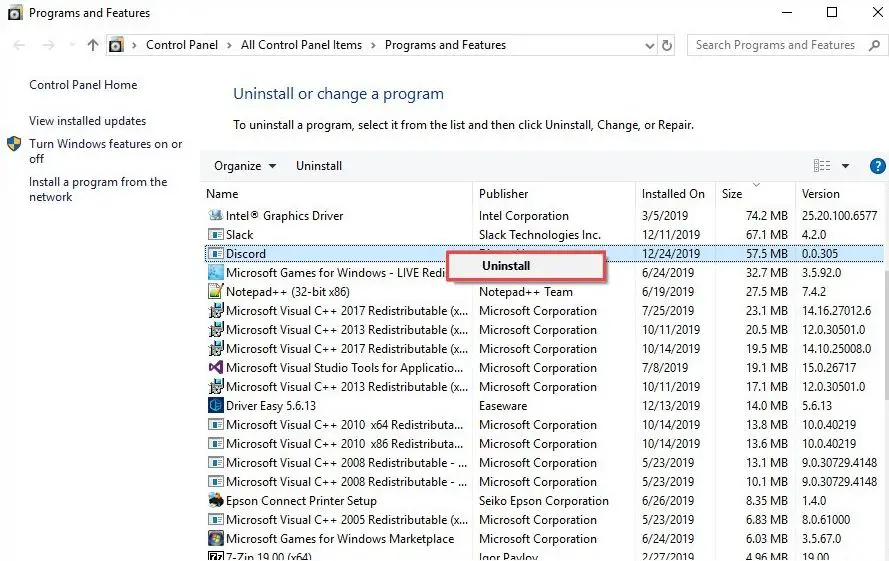
AppData 및 LocalAppData 지우기
- Windows 키 + R을 누르고 다음을 입력합니다.%앱데이터%, 확인을 클릭하고,
- 새 창이 열리면 아래로 스크롤하여 Discord 폴더를 찾은 다음 폴더를 마우스 오른쪽 버튼으로 클릭하여 선택하고 삭제를 클릭하여 폴더를 삭제합니다.
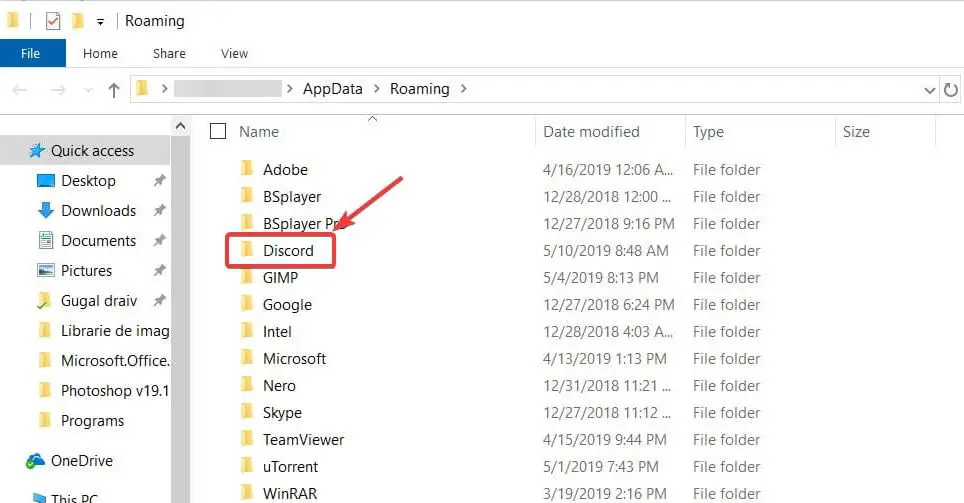
- 이제 Windows 키 + R을 다시 누르고 입력하십시오.%로컬앱데이터%, 그런 다음 확인을 클릭합니다.
- 여기에서 Discord 폴더를 찾아 마우스 오른쪽 버튼으로 클릭하고 삭제를 선택합니다.
- 완료되면 컴퓨터를 다시 시작합니다.
Discord 앱 다시 설치
- 지금 디스코드를 방문하세요공식 웹 사이트, discord 앱을 다운로드하여 기기에 설치하고,
- Discord 앱을 다시 설치한 후 다시 로그인해 주세요.Discord 응용 프로그램을 다시 설치하는 과정에서 응용 프로그램을 사용하는 동안 발생한 문제가 해결될 것이라고 확신합니다.
- 웹 버전을 통해 로그인
문제를 일으키는 프록시 또는 VPN을 확인하십시오.
다시 한 번, 프록시 서버 또는 VPN이 불일치 응용 프로그램을 열지 못할 수 있습니다.VPN을 먼저 연결 해제합니다(기기에 구성된 경우).프록시를 비활성화하려면 아래 단계를 따르십시오.
- 시작 메뉴에서 인터넷 옵션을 검색한 다음 첫 번째 결과를 선택하고,
- 또한 다음을 수행할 수 있습니다.시작 메뉴 검색에서使用inetcpl.cpl을같은 파일 열기,
- "인터넷 속성" 창이 나타나면 "연결" 탭을 클릭합니다.
- 여기에서 "로컬 영역 네트워크(LAN) 설정" 섹션에서 "로컬 영역 네트워크 설정"을 클릭합니다.
- 이제 "프록시 서버" 섹션에서 "LAN에 프록시 서버 사용"을 선택 취소합니다.
- 마지막으로 "확인"을 클릭하고 "디스코드를 다시 시작합시다"를 적용합니다.
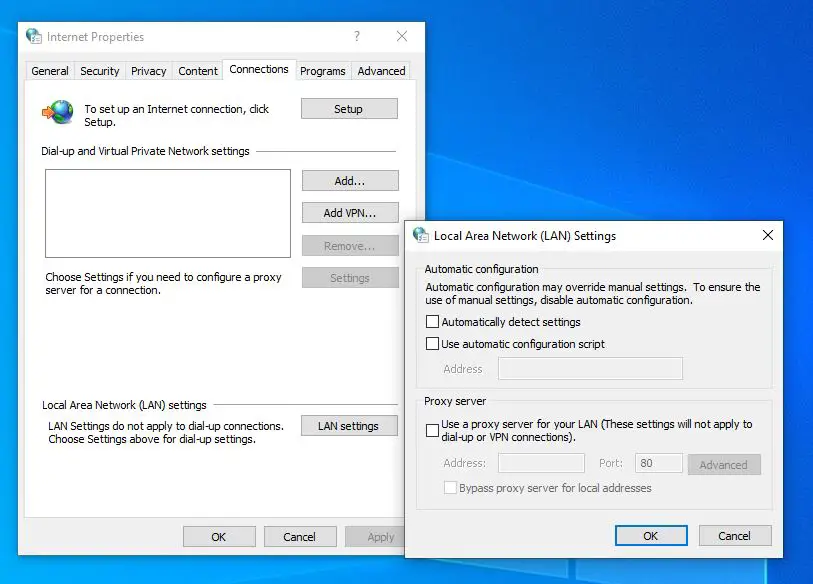
웹 버전을 사용하여 Discord에 로그인
웹 버전에서 로그인한 다음 Windows 응용 프로그램 버전을 시도하여 불일치 응용 프로그램 문제를 해결할 수 있다고 보고하는 사용자는 거의 없습니다.Discord 응용 프로그램을 사용할 때 여전히 문제가 발생하거나 응용 프로그램을 실행할 수 없거나 회색 화면이 나타나면 Discord 웹 버전을 실행하고 로그인하십시오.
- Discord 공식 웹사이트를 엽니다.https://discordapp.com, "로그인"을 클릭합니다.
- 브라우저에서 Discord에 로그인하려면 계정 정보(자격 증명)를 입력하세요.
- 이제 Windows 10/11에서 다시 Discord 앱을 열고 제대로 작동하는지 확인해보세요.
시스템이 최신 상태인지 확인
이전 버전의 Windows를 실행 중이거나 장기간 최신 업데이트를 설치하지 않은 경우 PC에서 앱이 정상적으로 열리지 않거나 실행되지 않을 수 있습니다.마찬가지로 최신 Windows 업데이트에는 보안 개선 사항과 최신 버그 수정 사항이 포함되어 있습니다.
- Windows 키 + I를 눌러 "설정" 앱을 열고,
- Windows 업데이트가 아닌 업데이트 및 보안을 클릭하고,
- 업데이트 확인 버튼을 클릭하여 Microsoft 서버에서 최신 Windows 업데이트(있는 경우)의 다운로드 및 설치를 허용합니다.
- 완료되면 창을 다시 시작하여 변경 사항을 적용합니다.
기타 솔루션:
Windows 10/11 컴퓨터의 날짜와 시간이 잘못 설정되어 있는 경우에도 Discord가 열리지 않을 수 있습니다.Windows 날짜 및 시간을 자동으로 설정하는 것이 좋습니다.화면 우측 하단의 날짜 및 시간 우클릭 > 날짜/시간 조정 > 자동으로 시간 설정
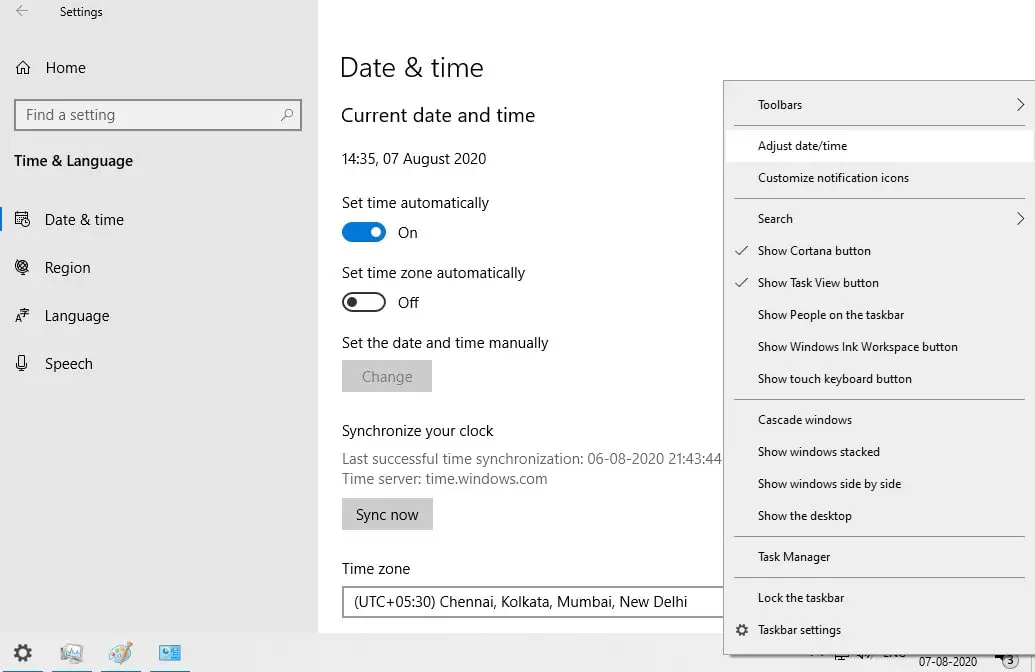
시스템 파일이 손상된 경우 Discord 응용 프로그램이 정상적으로 열리지 않거나 실행되지 않을 수 있습니다.손상되거나 누락된 시스템 파일을 스캔하고 올바른 파일로 교체하는 데 도움이 되는 시스템 파일 검사기 유틸리티를 실행하십시오.
FAQ: Discord를 열 수 없습니다
순서는 다음과 같습니다.
- 네트워크 연결이 안정적인지 확인하세요.
- 기기를 다시 시작해 보세요.
- Discord 앱을 최신 버전으로 업데이트하세요
- 귀하의 기기가 이 앱의 시스템 요구사항을 충족하는지 확인하세요.

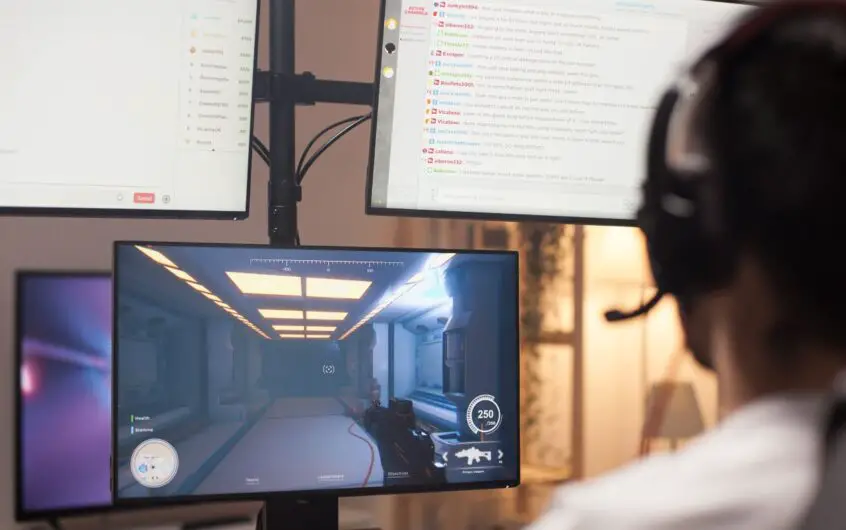
![[수정됨] Microsoft Store에서 앱 및 게임을 다운로드할 수 없음](https://oktechmasters.org/wp-content/uploads/2022/03/30606-Fix-Cant-Download-from-Microsoft-Store.jpg)
![[수정됨] Microsoft Store에서 앱을 다운로드하고 설치할 수 없음](https://oktechmasters.org/wp-content/uploads/2022/03/30555-Fix-Microsoft-Store-Not-Installing-Apps.jpg)

